1.实验环境
BDQN 公司系统管理员小王在自己的虚拟机上安装了多款操作系统环境以供各种需求的测试使
用。公司员工小张正准备为一款新软件在 Windows 10 操作系统下做测试,但自己计算机的虚拟机
中没有安装 Windows 10 操作系统环境,重新安装需要花费很多的工作时间。得知小王有完好的
Windows 10虚拟机环境,为了提高工作效率,小张决定将小王的Windows 10虚拟机环境迁移到自
己的主机上,并在上面测试新软件。
2.需求描述
迁移虚拟机并安装测试新软件。
3.推荐步骤
迁移虚拟机。
将常用软件的安装程序复制到虚拟机中。
在虚拟机内安装软件。
4.操作步骤
4.1.安装VMware Tools工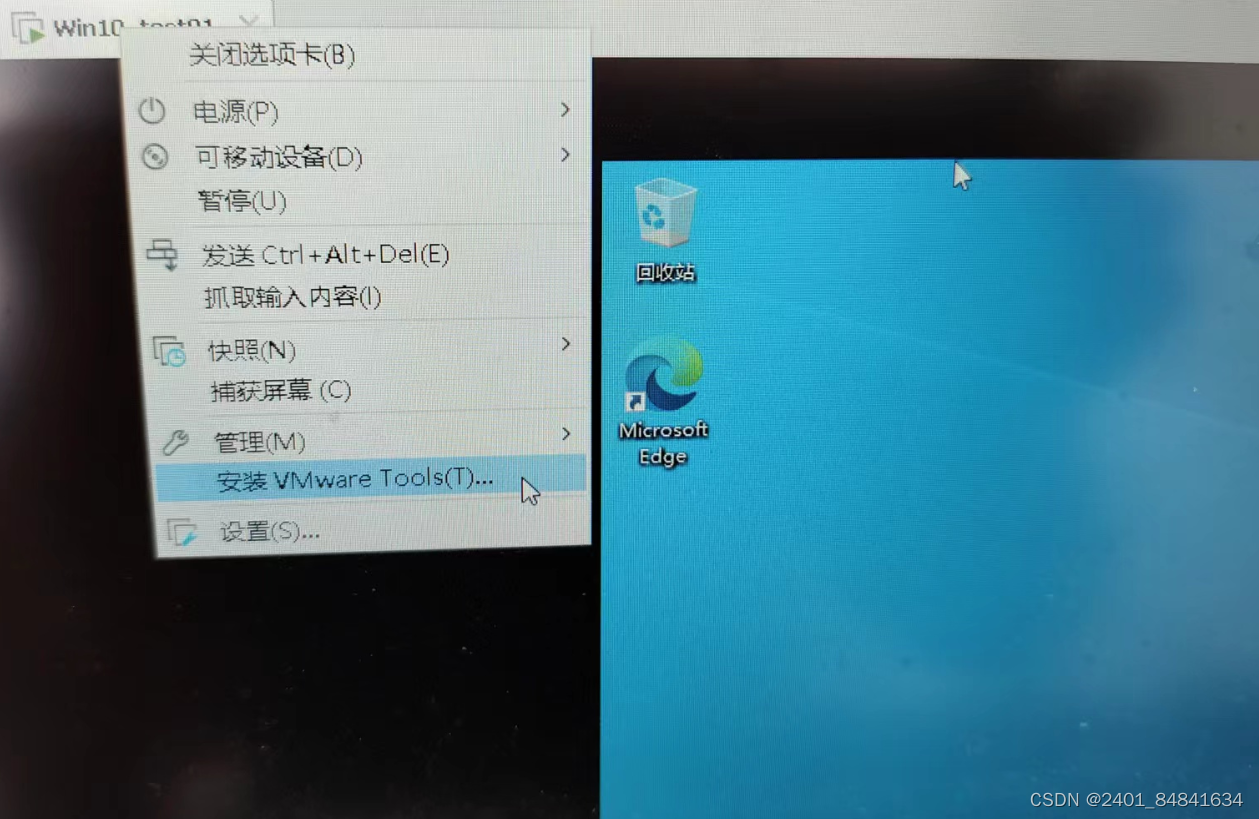
4.1.1.安装步骤
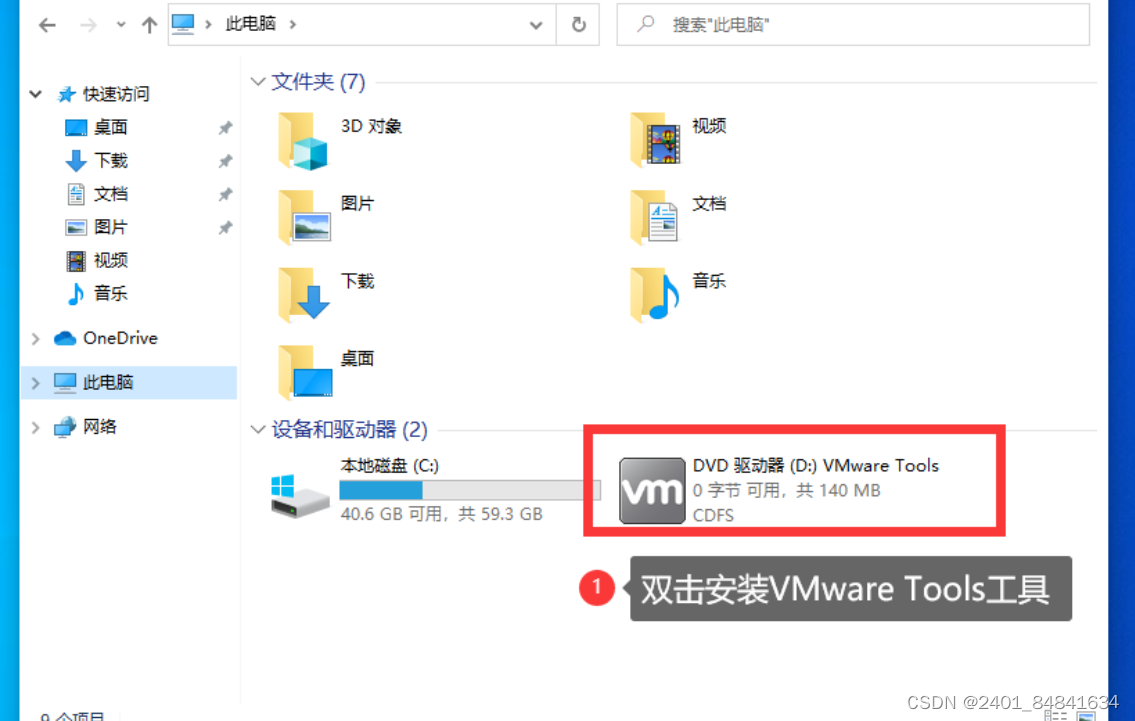
4.1.2 .选择安装软件
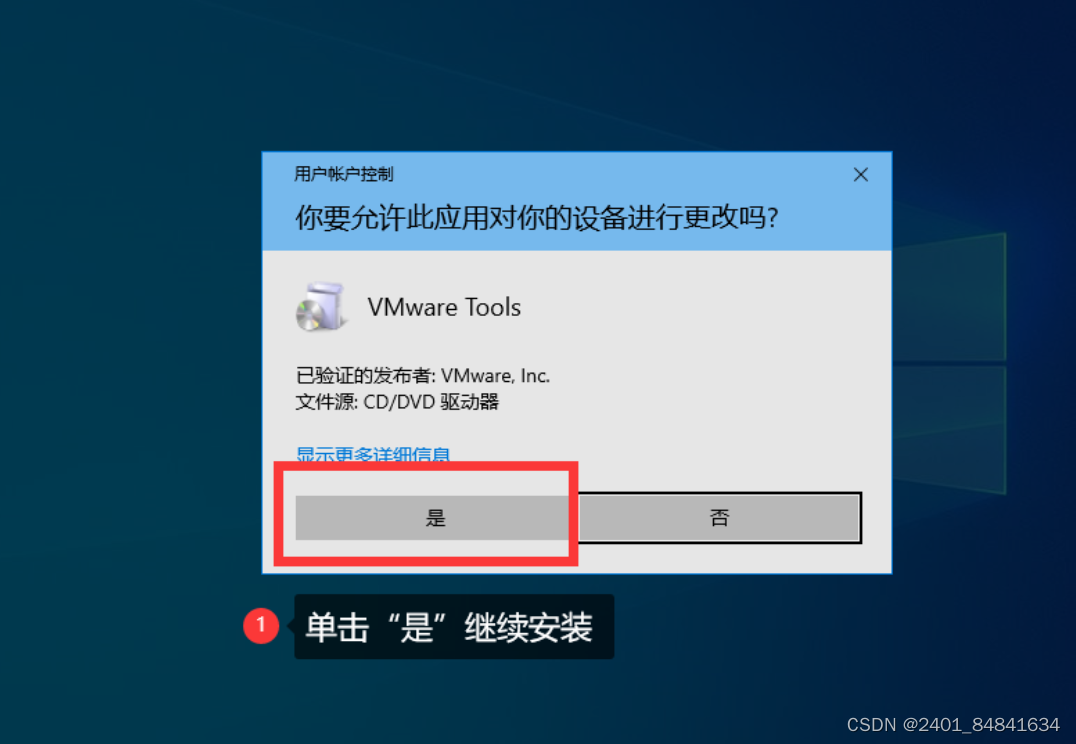
4.1.3.安装过程
安装过程使用默认配置,连续单击“下一步”按钮,等待安装完成即可。
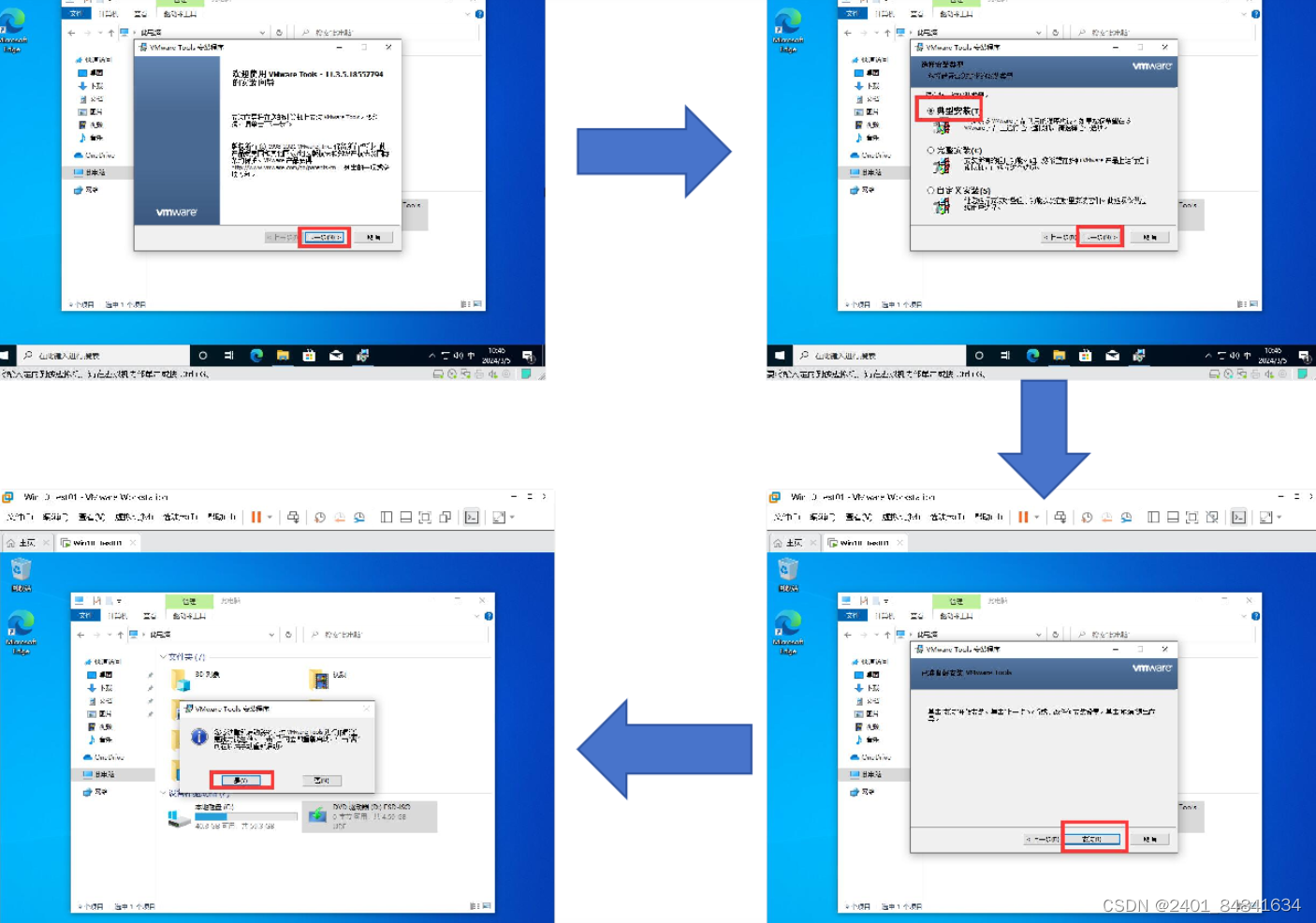
4.2.迁移虚拟机
可迁移是在生产环境中使用虚拟机重要的优势之 -. 即将运行于某一台计算机Q中的虚拟机《包
括其操作系统和应用程序)复制到另 -- 台计算机中,无须重新安装任何硬件驱动程序即可直接运行使
用,这是传统的操作系统安装方式无法做到的。在具有群集功能的虚拟化平台上这种迁移可以自动完成。即使在VMware Workstation这样的桌面版本中,迁移过程也很简单。
4.2.1.复制虚拟机到目标主机
1.停止或挂起虚拟机运行
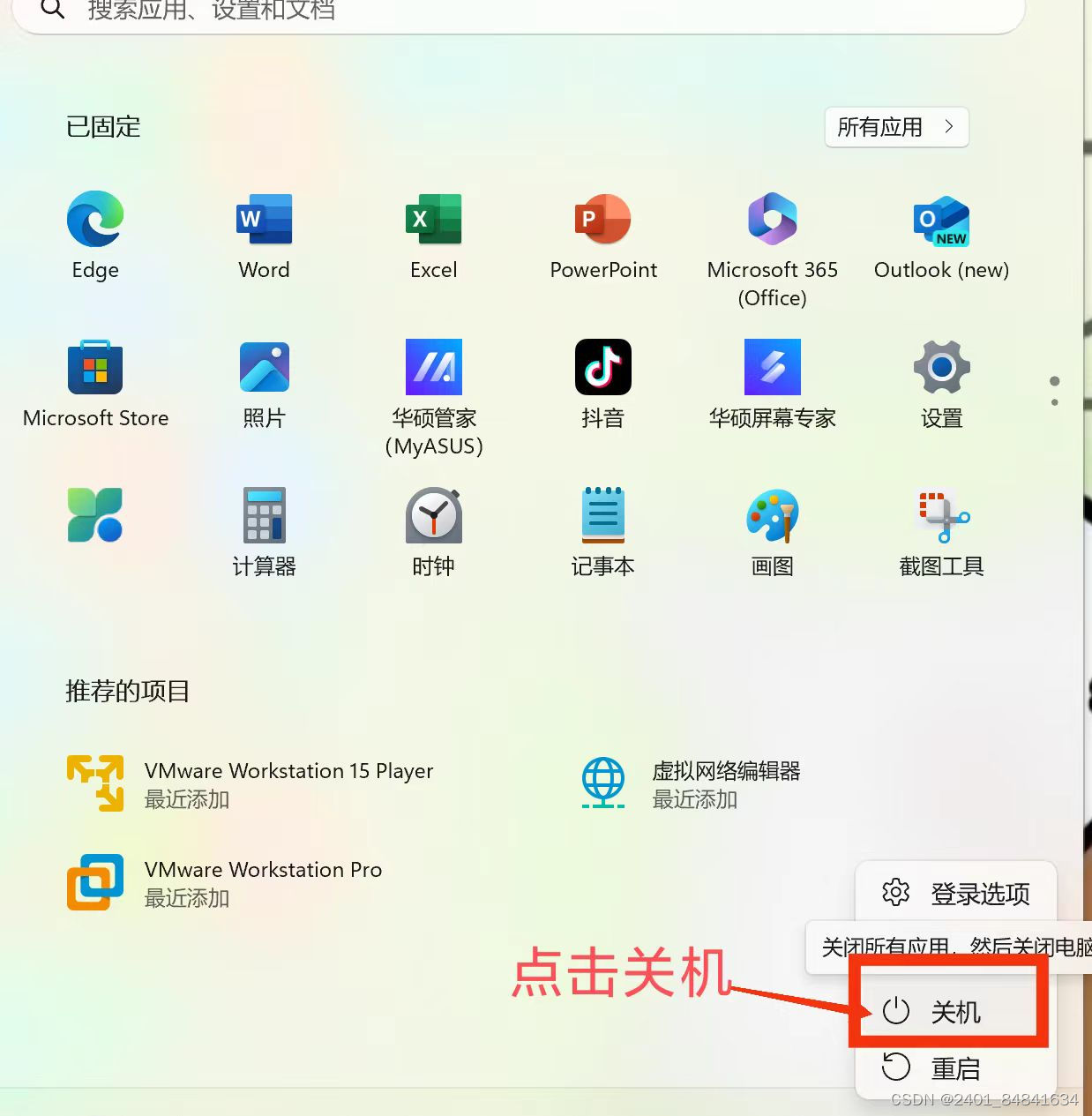
2. 找到虚拟机在属主机的安装位置
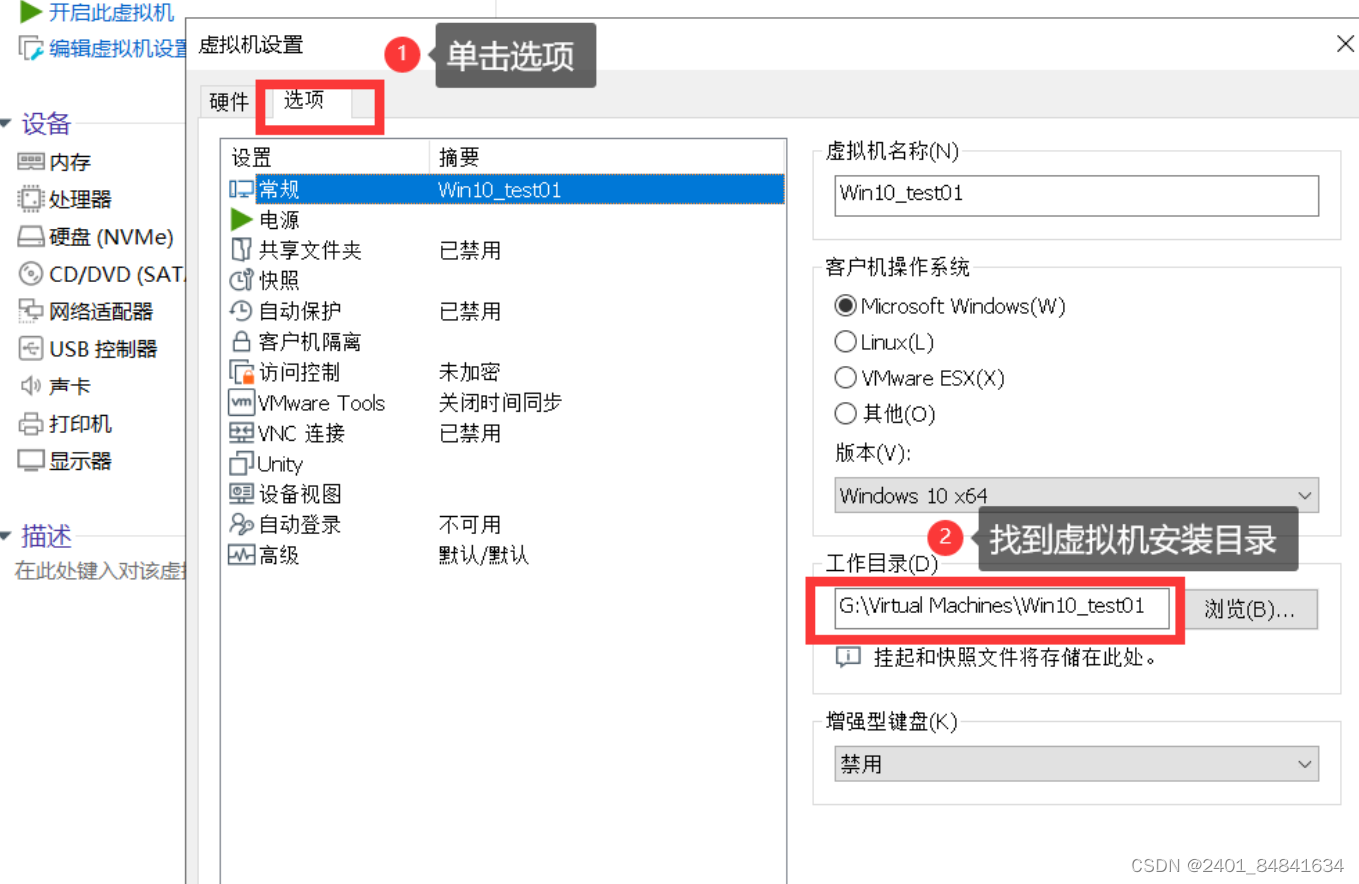
4. 打开虚拟机
找到虚拟机启动文件路径。
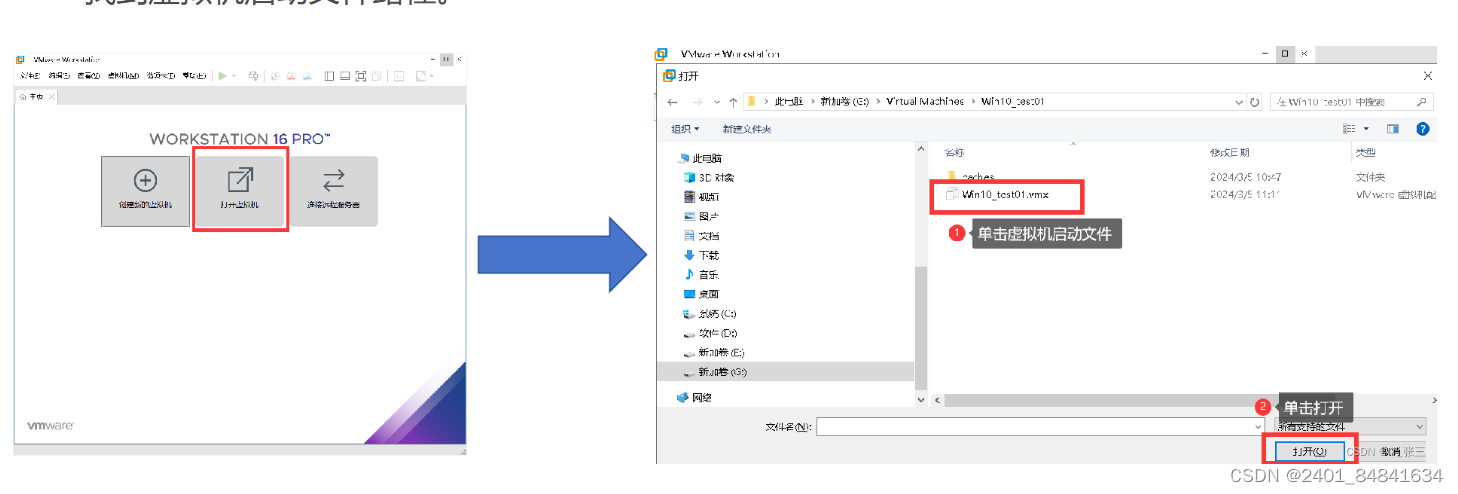
5.重新启动虚拟机
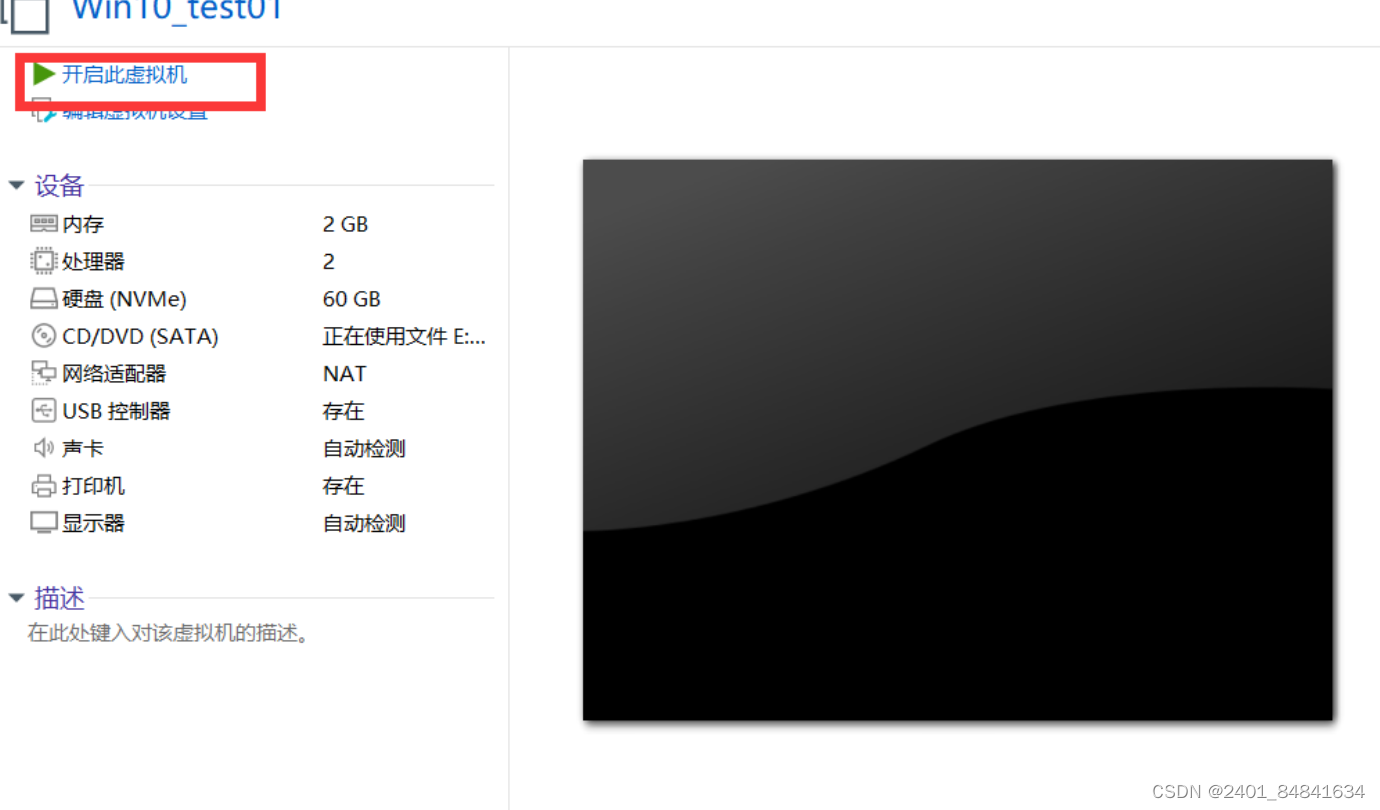
4.3.将常用软件的安装程序复制到虚拟机
1. 设置VMware workstation共享文件夹{需要VMware Tools插件}
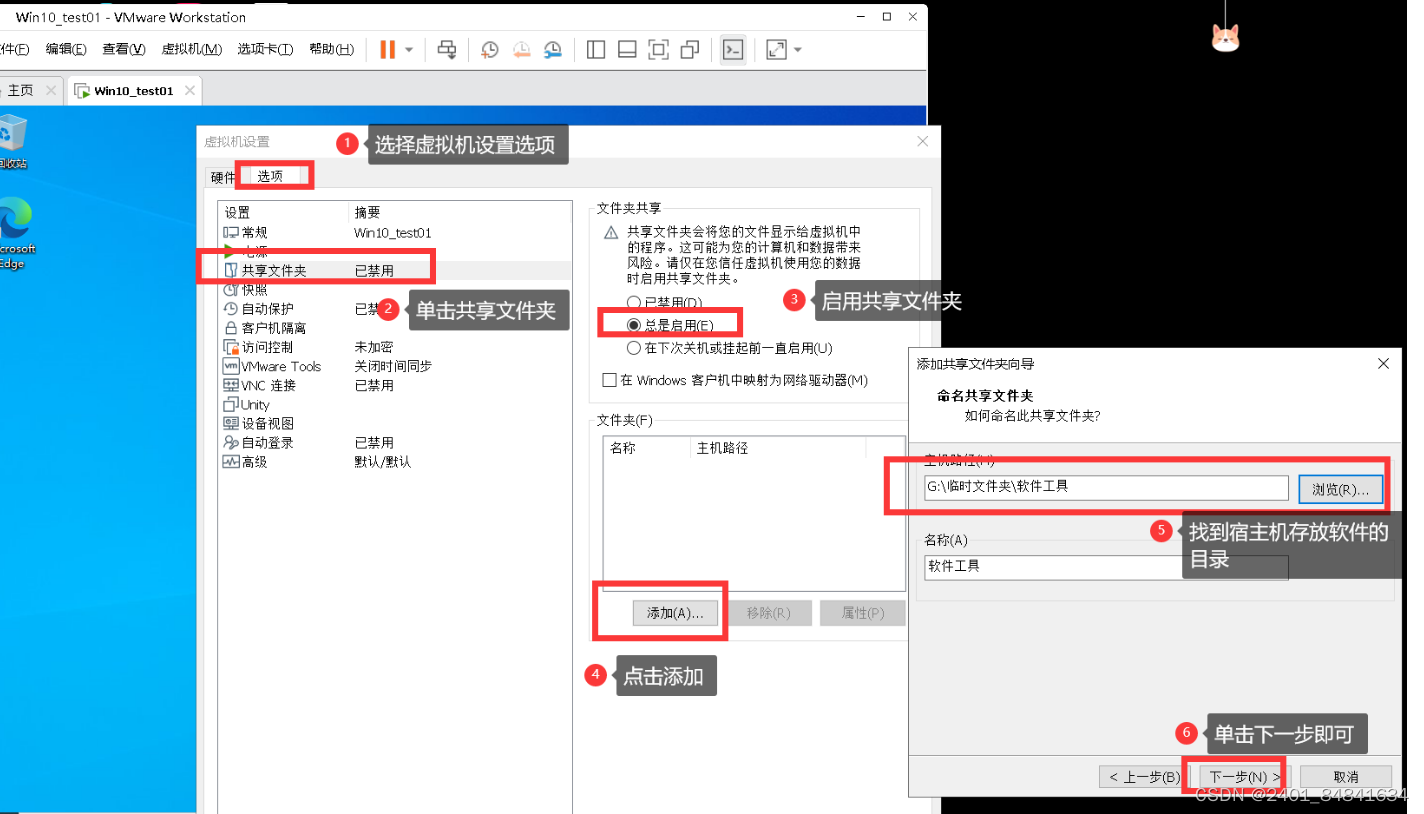
设置共享权限
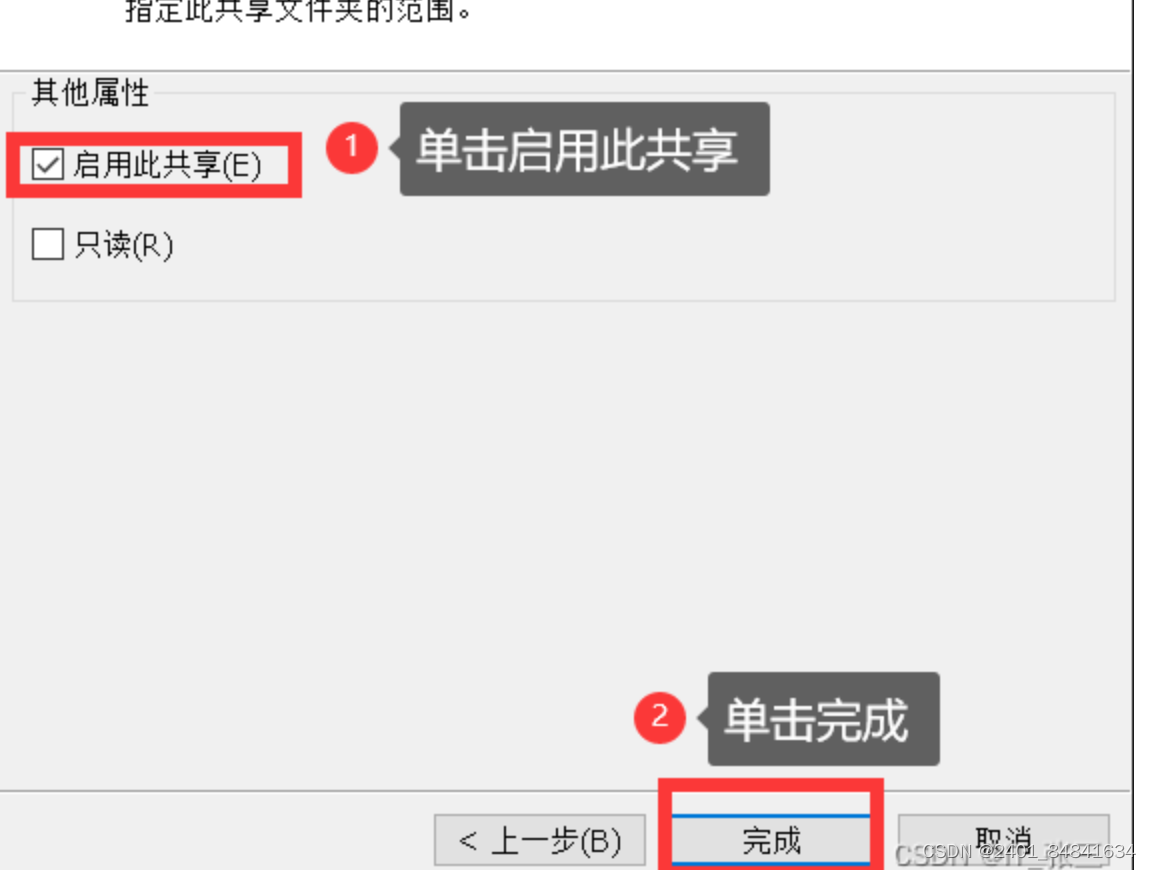
虚拟机访问共享文件夹,在虚拟机的资源管理器输入“\\vmware~host\Shared Folders"
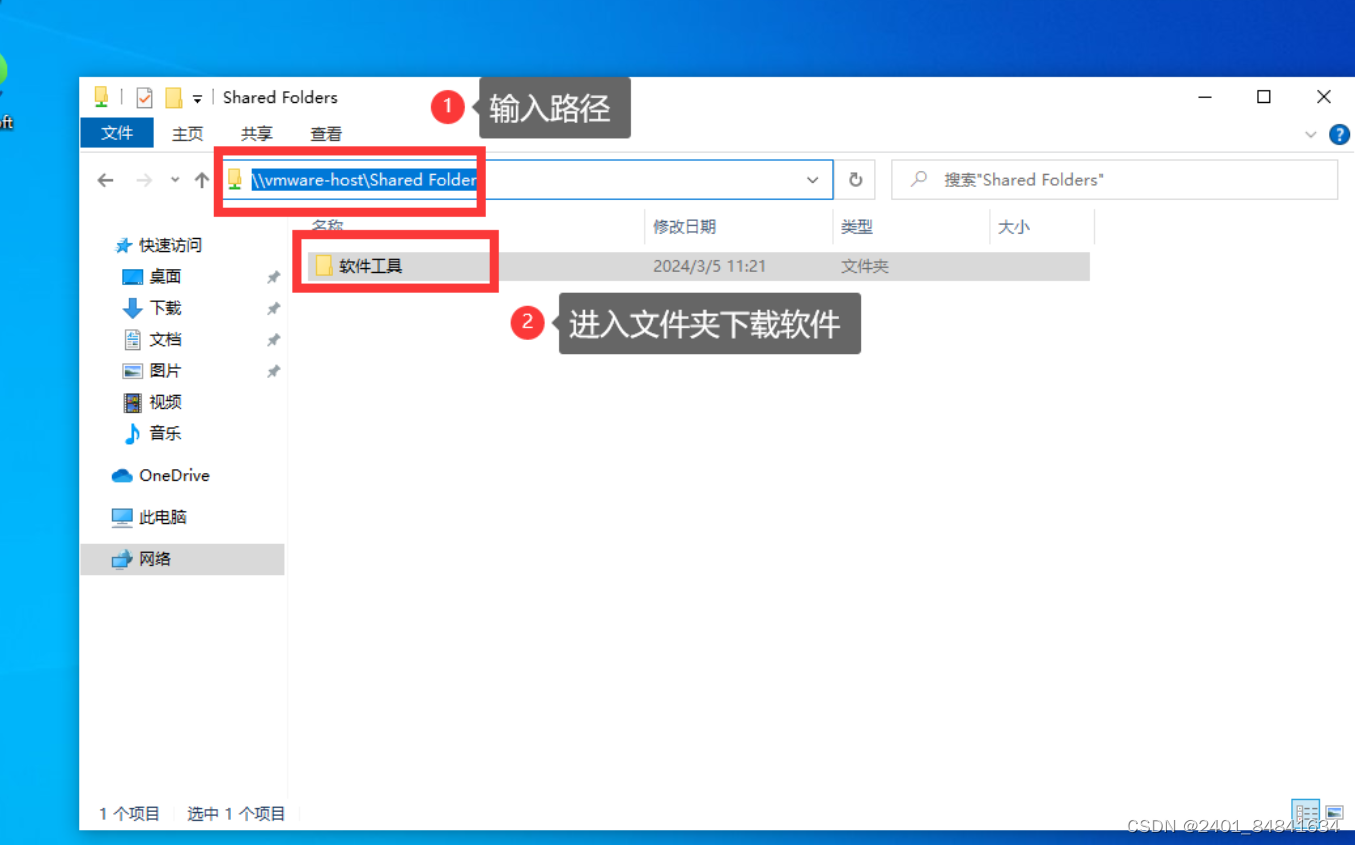
2. 使用鼠标拖拽拉取软件{需要VMware Tools插件}
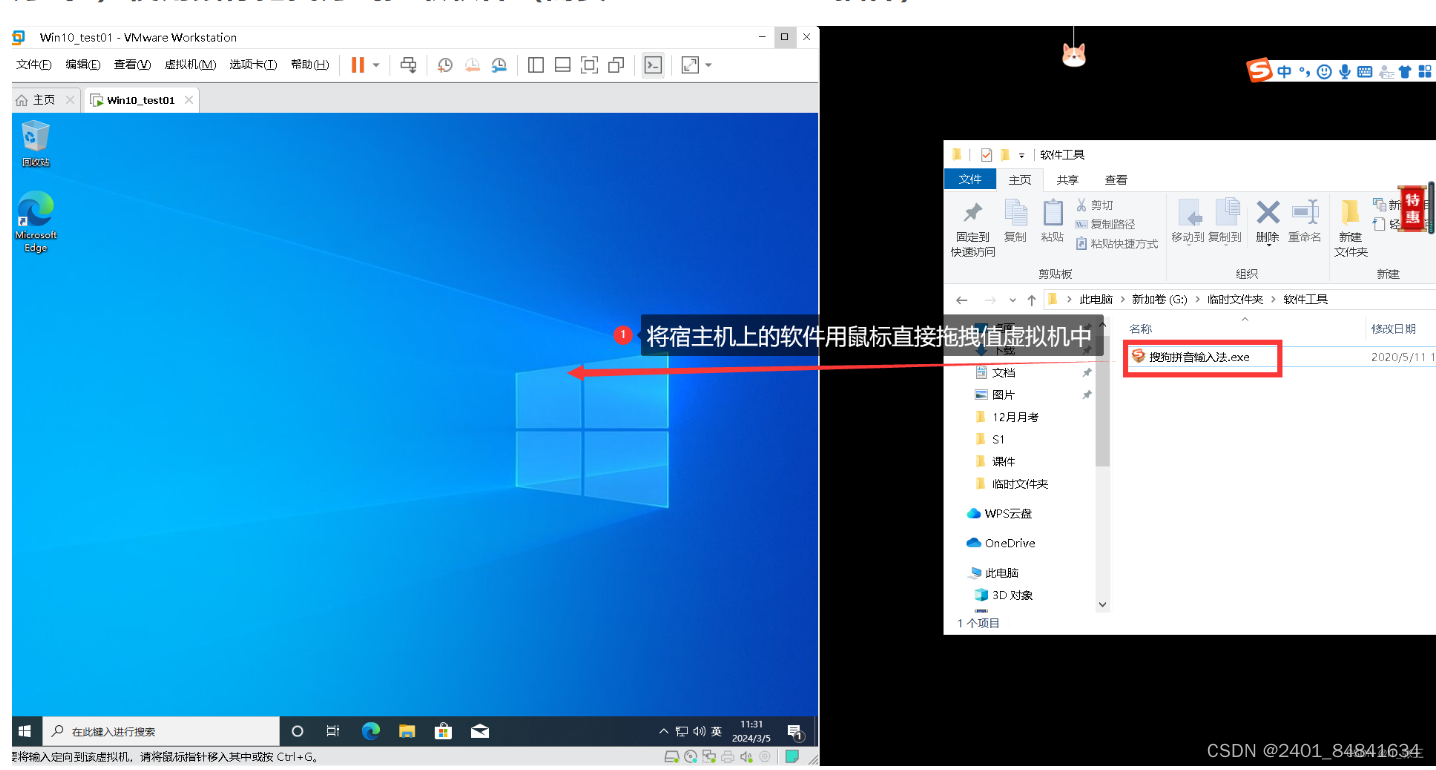
4.4.在虚拟机中安装软件
5.实验操作完成








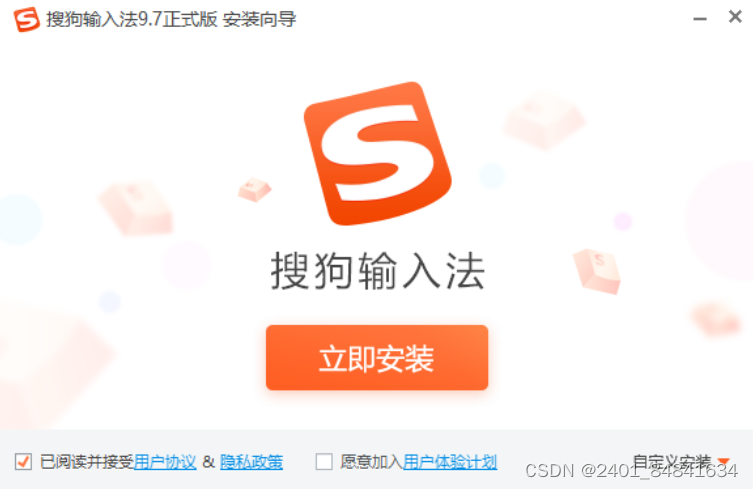














 3244
3244











 被折叠的 条评论
为什么被折叠?
被折叠的 条评论
为什么被折叠?








